Clubhouse Android အက်ပ်တွင် အသုံးပြုသူအမည်နှင့် အမည်ကို ပြောင်းလဲနည်း
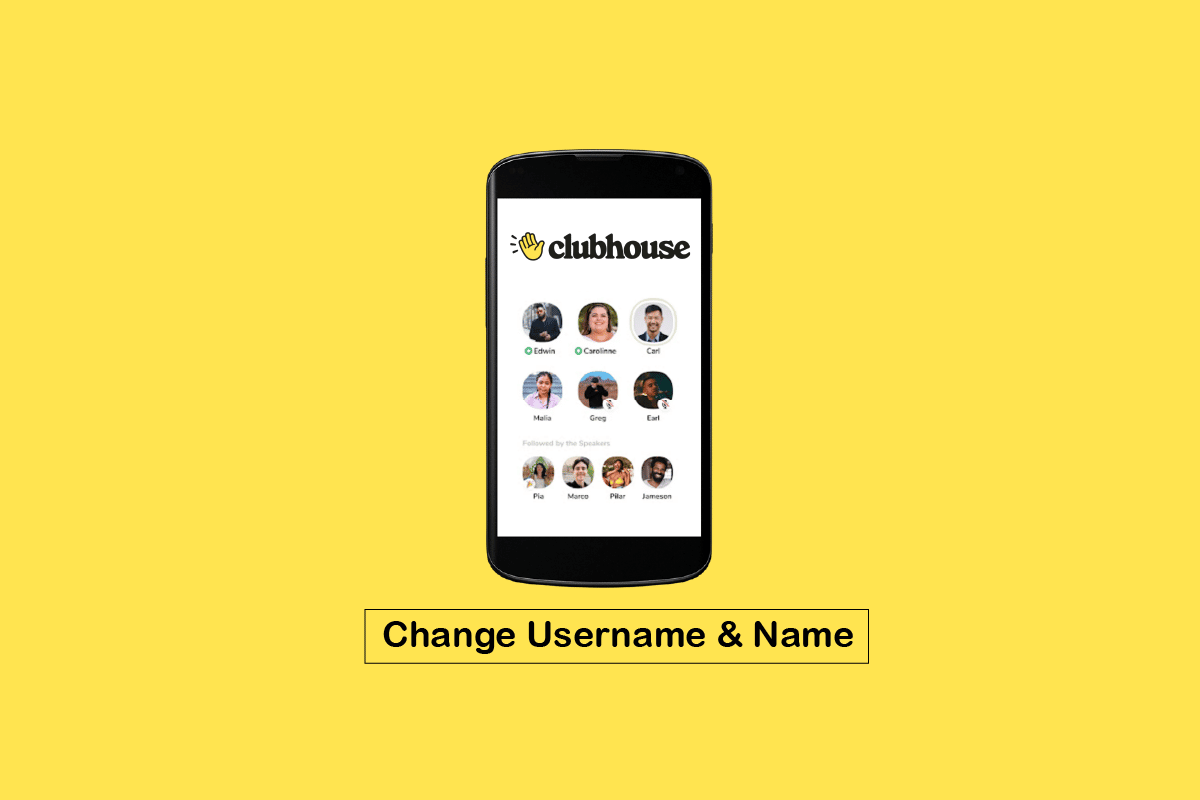
အသံဆော့ဖ်ဝဲတစ်ခုဖြစ်သည့် Clubhouse သည် ပေါ့တ်ကာစ်နှင့် ကွန်ဖရင့်ခေါ်ဆိုမှုကြားတွင် ပေါင်းစပ်တစ်ခုကဲ့သို့ လုပ်ဆောင်သည်။ အသုံးပြုသူများသည် သီးခြားအကြောင်းအရာများအကြောင်း စကားဝိုင်းများကို နားထောင်နိုင်ပြီး ၎င်းတို့ထဲမှ တစ်ခုနှင့် ထိတွေ့နိုင်သည့် အက်ပ်အတွင်းရှိ Rooms သို့ ဝင်ရောက်ကြည့်ရှုကြသည်။ Clubhouse ကိုအသုံးပြုသူများသည် သီးခြားဝါသနာ သို့မဟုတ် ဘာသာရပ်တစ်ခုအပေါ် အာရုံစိုက်ထားသည့် Clubs များကိုလည်း ပါဝင်နိုင်သည် သို့မဟုတ် စတင်နိုင်သည်။ ၎င်းသည် လူသိများသော ကိန်းဂဏန်းများ၊ အမှတ်တံဆိပ်မဟာမိတ်များနှင့် အသုံးပြုသူအသစ်များကို အက်ပ်သို့ ဆက်လက်ဆွဲဆောင်သွားမည်ဖြစ်သည်။ အက်ပလီကေးရှင်းသည် လူကြိုက်များလာသောကြောင့် အသုံးပြုသူအသစ်အချို့သည် Clubhouse တွင် ၎င်းတို့၏အသုံးပြုသူအမည်ကို မည်သို့ပြောင်းလဲရမည်ကို မသေချာပါ။ သင်ပြုလုပ်နည်းကိုလေ့လာလိုပါက စိတ်မပူပါနှင့်။ ဤလမ်းညွှန်ချက်သည် သင့်အား သိလိုသမျှကို သင်ကြားပေးမည်ဖြစ်သည်။ ထို့ကြောင့် Clubhouse Android အက်ပ်တွင် အသုံးပြုသူအမည်နှင့် အမည်ကို မည်သို့ပြောင်းလဲရမည်ကို သိရှိရန် နောက်ထပ်ဖတ်ပါ။ ဤဆောင်းပါးတွင်၊ Clubhouse တွင် သင့်အမည်ကို ပြောင်းလဲရန်နှင့် Clubhouse တွင် အသုံးပြုသူအမည်ကို ပြောင်းလဲရန် ဖြစ်နိုင်သည့်နည်းလမ်းများအတွက် အသေးစိတ်လမ်းညွှန်ချက်တစ်ခု သင့်အား ပေးပါမည်။
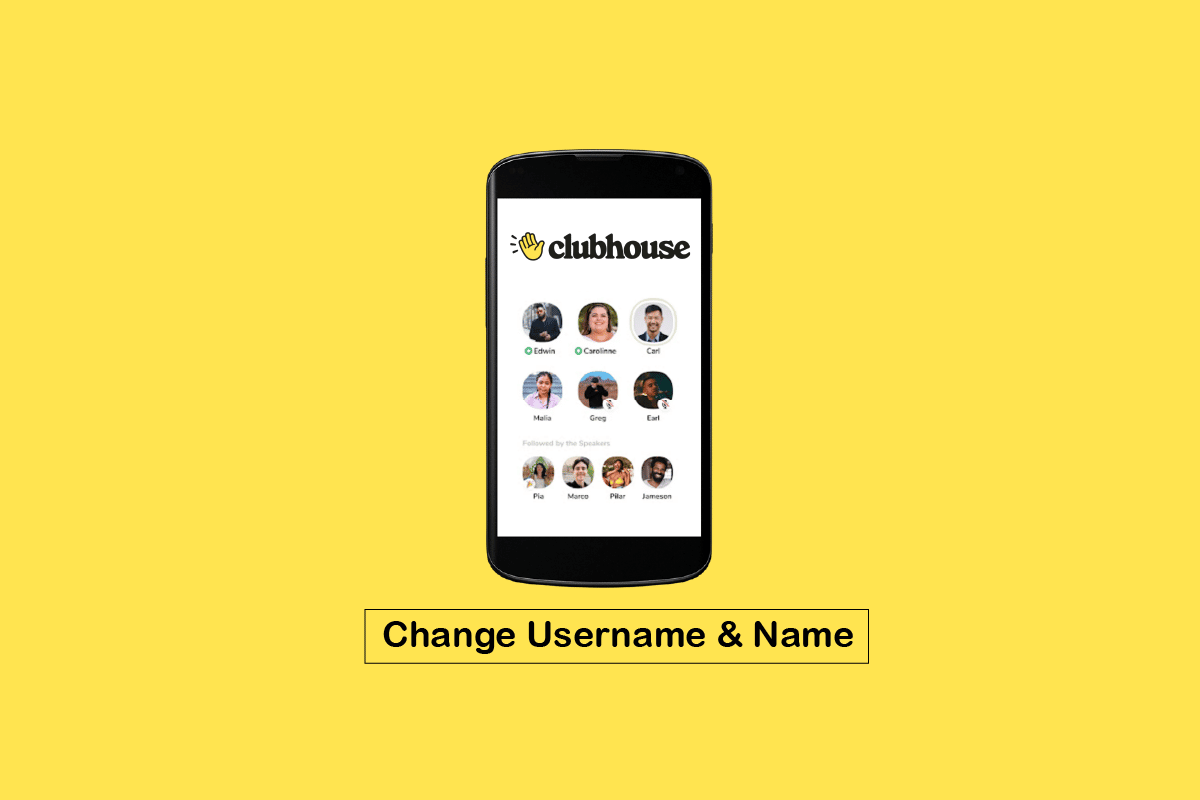
Clubhouse Android အက်ပ်တွင် အသုံးပြုသူအမည်နှင့် အမည်ကို ပြောင်းလဲနည်း
Clubhouse Android အက်ပ်တွင် အသုံးပြုသူအမည်နှင့် အမည်ကို ပြောင်းလဲပုံအကြောင်း ရှင်းပြသည့် အဆင့်များကို ဆက်လက်ဖတ်ရှုရန် အသုံးဝင်သော ပုံဥပမာများဖြင့် အသေးစိတ် ဆက်လက်ဖတ်ရှုပါ။
Clubhouse က ဘာအတွက်အသုံးပြုတာလဲ။
An အသံအခြေပြု ဆိုရှယ်မီဒီယာအက်ပ်ခေါ် Clubhouseနေရာတိုင်းတွင်အသုံးပြုသူများကိုခွင့်ပြုသည်။ ချတ်လုပ်ပါ၊ ဇာတ်လမ်းများမျှဝေပါ၊ စိတ်ကူးများဖန်တီးပါ၊ ချိတ်ဆက်မှုများကို အားကောင်းစေကာ စိတ်ဝင်စားဖွယ်လူသစ်များနှင့် တွေ့ဆုံပါ။ ကမ္ဘာတစ်ဝှမ်းက လူမှုအကျိုးပြု ထုတ်ကုန်တစ်မျိုးပါ။ အခြေခံအားဖြင့်၊ ၎င်းသည် အကြောင်းအရာအမျိုးမျိုးအတွက် မတူညီသော ဆွေးနွေးချက်များကို သင်ပါဝင်နိုင်ပြီး ချန်ထားခဲ့နိုင်သည့် တိုက်ရိုက် အခမဲ့အက်ပ်တစ်ခုနှင့် တူပါသည်။ သင့်တွင် သင့်ကိုယ်ပိုင်အကြံဉာဏ်များကို နားထောင်ရုံ သို့မဟုတ် ပံ့ပိုးကူညီရန် ရွေးချယ်ခွင့်ရှိသည်။ သင်လူများနှင့် ချတ်လုပ်ရန်၊ လက်ခံဆောင်ရွက်ပေးသူ ဖုန်းခေါ်ဆိုမှုများနှင့် ၎င်းတို့နှင့် စကားပြောနိုင်သည့် အခန်းများကို ဖန်တီးပြီး ပါဝင်နိုင်ပါသည်။ အဆိုပါအက်ပ်ကို iPhone နှင့် Android စက်များတွင် အခမဲ့ဒေါင်းလုဒ်ရယူနိုင်သည်။ အသုံးပြုသူများသည် ခေါ်ဆိုမှုကို အချိန်မရွေး ပါဝင်နိုင်ပြီး အဆုံးသတ်ရန် ရွေးချယ်နိုင်သည့်အပြင် အကြောင်းအရာအမျိုးမျိုးအတွက် စကားဝိုင်းများစွာတွင် ပါဝင်ပါ။ အစောပိုင်းတွင် သင်သည် အက်ပ်တွင်ပါဝင်ရန် ဖိတ်ကြားချက်တစ်ခု လိုအပ်သော်လည်း ၎င်းအတွက် မလိုအပ်ပါ။
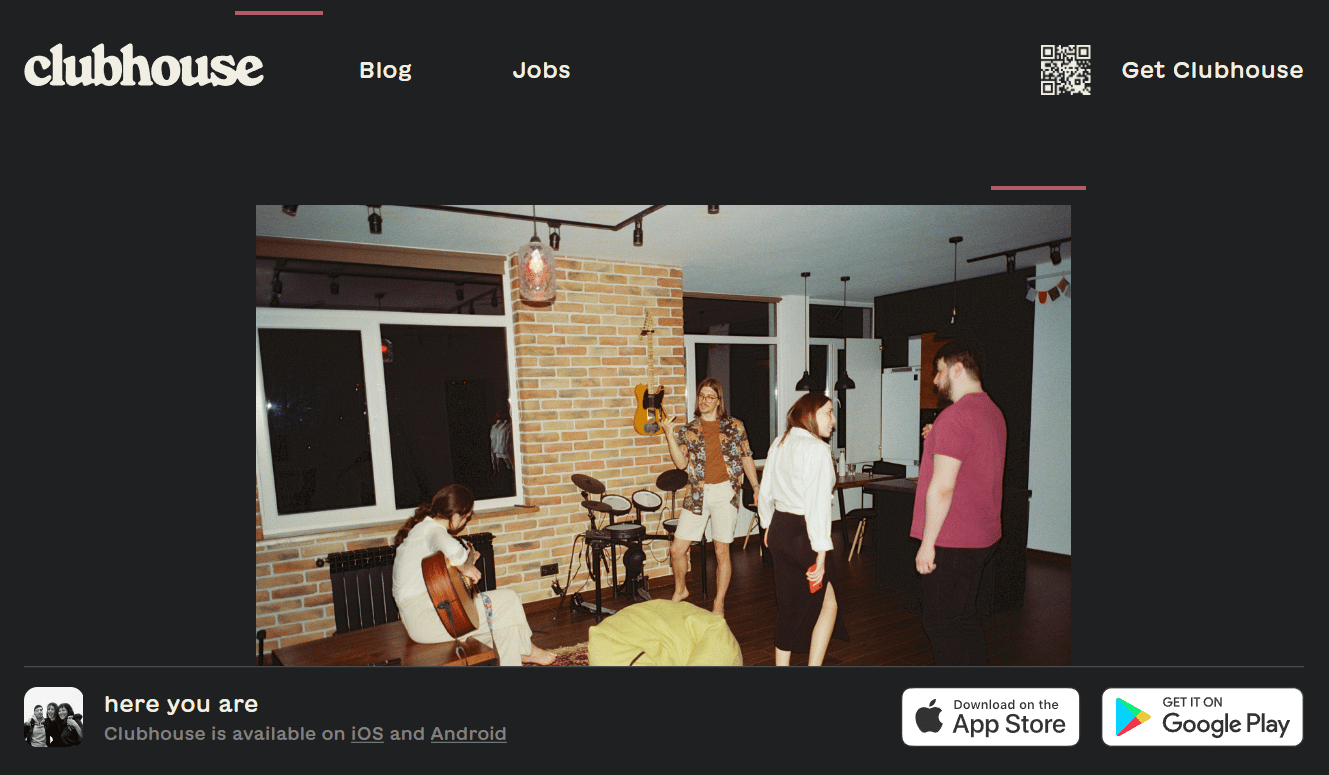
ဒါ့အပြင် ReadSlimware Utilities ဆိုတာဘာလဲ။
Clubhouse သည် Dating အတွက်လား။
အဘယ်သူမျှမ. ၎င်းသည် နေရာတိုင်းမှလူများကို စကားပြောရန်၊ ဇာတ်လမ်းများမျှဝေရန်၊ စိတ်ကူးများဖန်တီးရန်၊ ချိတ်ဆက်မှုများကို အားကောင်းစေကာ ကမ္ဘာတစ်ဝှမ်းရှိ စိတ်ဝင်စားစရာကောင်းသောလူသစ်များနှင့်တွေ့ဆုံရန် အသံအခြေခံလူမှုရေးဝန်ဆောင်မှုတစ်ခုဖြစ်သည်။ သို့သော် သင်သည် အက်ပ်၏နောက်ဆုံးထွက်ဗားရှင်းအတိုင်း မည်သူ့ကိုမျှ ကိုယ်ရေးကိုယ်တာစာတိုပေးပို့၍မရပါ။ ဆော့ဖ်ဝဲလ်၏အကူအညီဖြင့် အသုံးပြုသူများသည် ဆက်သွယ်နိုင်သည်။ အချိန်မှန် စကားဝိုင်း သူတို့ရဲ့ အကျိုးစီးပွားကို မျှဝေတဲ့ တခြားသူတွေနဲ့. သင်စိတ်ဝင်စားသောအကြောင်းအရာကို တစ်စုံတစ်ဦးအား ဖြားယောင်းသွေးဆောင်ပြောဆိုပါက သင်သည် ရှောင်လွှဲ၍မရပေ။ သို့သော်၊ ဤအက်ပ်သည် ချိန်းတွေ့သည့် ဝဘ်ဆိုက်များအဖြစ် ဖန်တီးထားသည့် Tinder သို့မဟုတ် Aisle နှင့် မတူပါ။ သူပြောတာကိုကြားပြီး လူတစ်ယောက်ကို သဘောကျဖို့ အလားအလာရှိပါတယ်။
Clubhouse အခန်းကို ဘယ်လိုနာမည်ပေးမလဲ။
အဲဒါက အရမ်းရိုးရှင်းတဲ့နည်းလမ်းပါ။ Clubhouse အခန်းအမည်ကို လေ့လာရန် ဤအဆင့်များကို လိုက်နာပါ-
1 ။ အဆိုပါဖွင့်ပါ Clubhouse သင့်ဖုန်းပေါ်ရှိ အက်ပ်ကို နှိပ်ပါ။ + အခန်း.
![]()
2 ။ ယင်းအပေါ်ကိုအသာပုတ် လိုချင်သောရွေးချယ်မှု အခန်းဖန်တီးရန်။
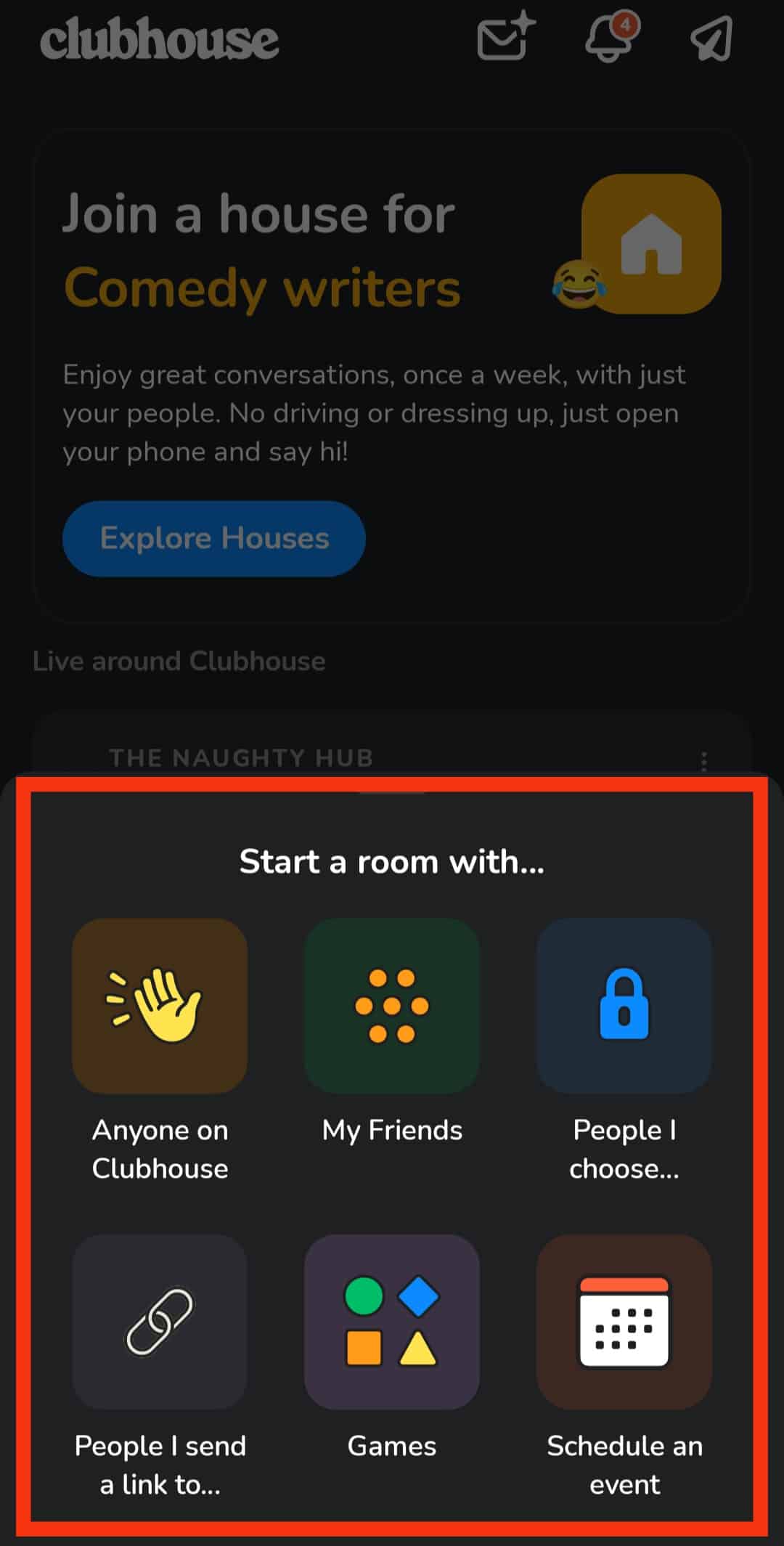
3. ထို့နောက် အဆိုပါကို ရိုက်ထည့်ပါ။ အခန်းခေါင်းစဉ် နှင့်အပေါ်ကိုအသာပုတ် အခန်းစတင်ပါ။.
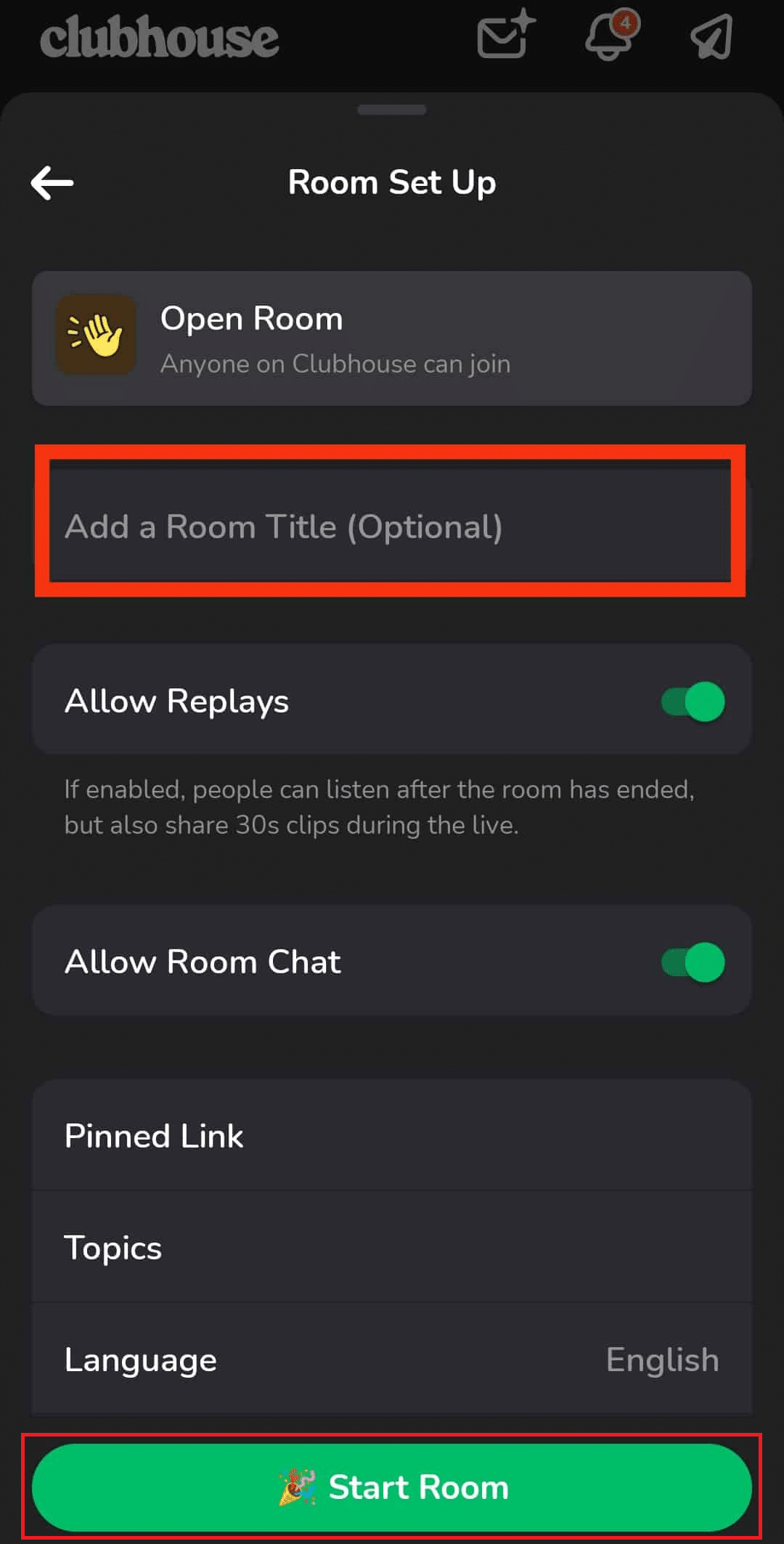
ယခု သင့်အခန်းတွင် နာမည်တစ်ခုရှိပြီး သင်လူများနှင့် စတင်စကားပြောနိုင်ပါပြီ။
ဒါ့အပြင် Read: 170+ ချစ်စရာ Wi-Fi အမည်များ
Clubhouse အသုံးပြုသူအမည် Ideas ကဘာလဲ။
a ကိုရွေးချယ်ခြင်း ဖမ်းစားနိုင်သော clubhouse အသုံးပြုသူအမည် နိုင် သင့်အမှတ်တံဆိပ်၏အသိအမြင်ကို မြှင့်တင်ပါ။ ထို့အပြင်၊ သင်၏ဆိုရှယ်မီဒီယာအကောင့်များသို့ သုံးစွဲသူများကို ပိုမိုဆွဲဆောင်ပါ။ ယနေ့ခေတ်တွင် စွဲမက်ဖွယ်ကောင်းသော သုံးစွဲသူအမည်များ ပျံ့နှံ့နေခြင်းကြောင့် ၎င်းသည် မကြာခဏ စိန်ခေါ်မှုတစ်ခုဖြစ်သည်။ သင်ဘာဖြစ်သလဲဟု အော်ငေါက်သည့်အရာတစ်ခုကို ရွေးချယ်ပြီး သင့်ဆွေးနွေးချက်များတွင် လူများဘာကြောင့် လိုက်လာမည်ကို အဖြေပေးသည်။
အချို့သော အယူအဆများမှာ-
- နေထိုင်မှုပုံစံ
- beautyandtheblogger
- AlphaWizard
- Covert Exile
- Quill ရပ်ကွက်များ
- ဆည်းဆာလုပ်ငန်းများ
Clubhouse တွင် အသုံးပြုသူအမည်ကို ပြောင်းလဲနိုင်ပါသလား။
ဟုတ်ပါတယ်။ Clubhouse အက်ပ်ရှိ သင့်ပရိုဖိုင်မှ၊ သင်သည် Clubhouse တွင် အသုံးပြုသူအမည်ကို ပြောင်းလဲနိုင်သည်။ အကယ်၍ သင်သည် မကြာသေးမီက အပ်ဒိတ်တစ်ခု ပြုလုပ်ခဲ့ပြီး သင်၏အသုံးပြုသူအမည်ကို ယခုပြောင်းရန် အခက်အခဲရှိနေပါက၊ ကျေးဇူးပြု၍ နောက်မှ ထပ်ကြိုးစားပါ။ သင့်အသုံးပြုသူအမည် 14 ရက်တိုင်းသာပြောင်းလဲနိုင်သည်။. လတ်တလောပြောင်းလဲမှုကို မတွေ့ရသေးပါက အက်ပ်ကို လုံးဝပိတ်ပြီး ပြန်ဖွင့်ရပါမည်။ Clubhouse Android အက်ပ်တွင် အသုံးပြုသူအမည်နှင့် အမည်ကို မည်သို့ပြောင်းလဲရမည်ကို သိရှိရန် နောက်ထပ်ဖတ်ပါ။
Clubhouse တွင် အသုံးပြုသူအမည်ကို မည်သို့ပြောင်းရမည်နည်း။ Clubhouse တွင် သင့်အမည်ကို မည်သို့ပြောင်းရမည်နည်း။
အထူးသဖြင့် ပရိုဖိုင်ကိုမကြည့်မီ အသုံးပြုသူအမည်ကို စစ်ဆေးသည့် Clubhouse ကဲ့သို့သော ပလပ်ဖောင်းများတွင် အသုံးပြုသူအမည်၏ အရေးပါပုံကို မှတ်သားထားရန် အရေးကြီးပါသည်။ ထို့ကြောင့်၊ သင့်ပရိုဖိုင်သို့ လူတစ်ဦးချင်းစီကို ဆွဲသွင်းရန် အသုံးပြုသူအမည်ကို သင်ရွေးချယ်သင့်သည်။ ထို့ကြောင့်၊ အသုံးပြုသူအမည်ကို ရွေးနေစဉ်တွင်၊ ၎င်းသည် သင်တတ်နိုင်သမျှ စိတ်ကူးယဉ်ရန် ပေးချေသည်။ အကောင်းဆုံး Clubhouse အသုံးပြုသူအမည်ကို ရွေးချယ်ခြင်းက သင့်အမှတ်တံဆိပ်ကို အားကောင်းစေပြီး ရလဒ်အနေဖြင့် သုံးစွဲသူများကို သင့်လူမှုမီဒီယာအကောင့်များသို့ ပိုမိုဆွဲဆောင်နိုင်သည်။ Clubhouse တွင် အသုံးပြုသူအမည်ကို သင့်စိတ်ကြိုက်ပြောင်းလဲရန် အလွန်လွယ်ကူပါသည်။ ဤအဆင့်များကို လိုက်နာပြီး Clubhouse Android အက်ပ်တွင် အသုံးပြုသူအမည်နှင့် အမည်ကို ပြောင်းလဲနည်းကို လေ့လာပါ။
မှတ်စု: သင့်အသုံးပြုသူအမည်ကို တစ်ကြိမ်သာ ပြင်ဆင်နိုင်သည်။ 14 ရက်ပတ်လုံး.
1 ။ အဆိုပါဖွင့်ပါ Clubhouse အက်ပ်ကို နှိပ်ပါ။ ပရိုဖိုင်း tab ကို အောက်ခြေညာဘက်ထောင့်မှ
![]()
2. သင်၏အပေါ်ကိုနှိပ်ပါ။ ပရိုဖိုင်းကိုဓာတ်ပုံ.
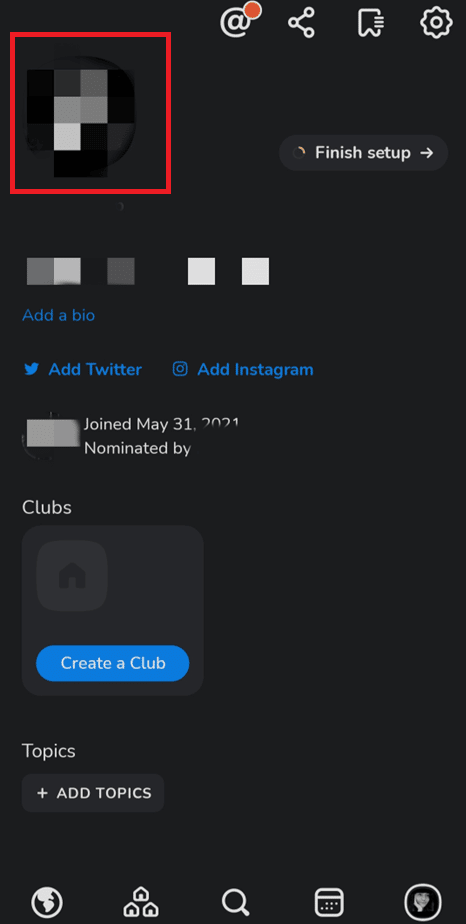
3. သင်၏အပေါ်ကိုနှိပ်ပါ။ လက်ရှိအသုံးပြုသူအမည် သင်၏ရိုက်ထည့်ပါ အသုံးပြုသူအမည်အသစ်.
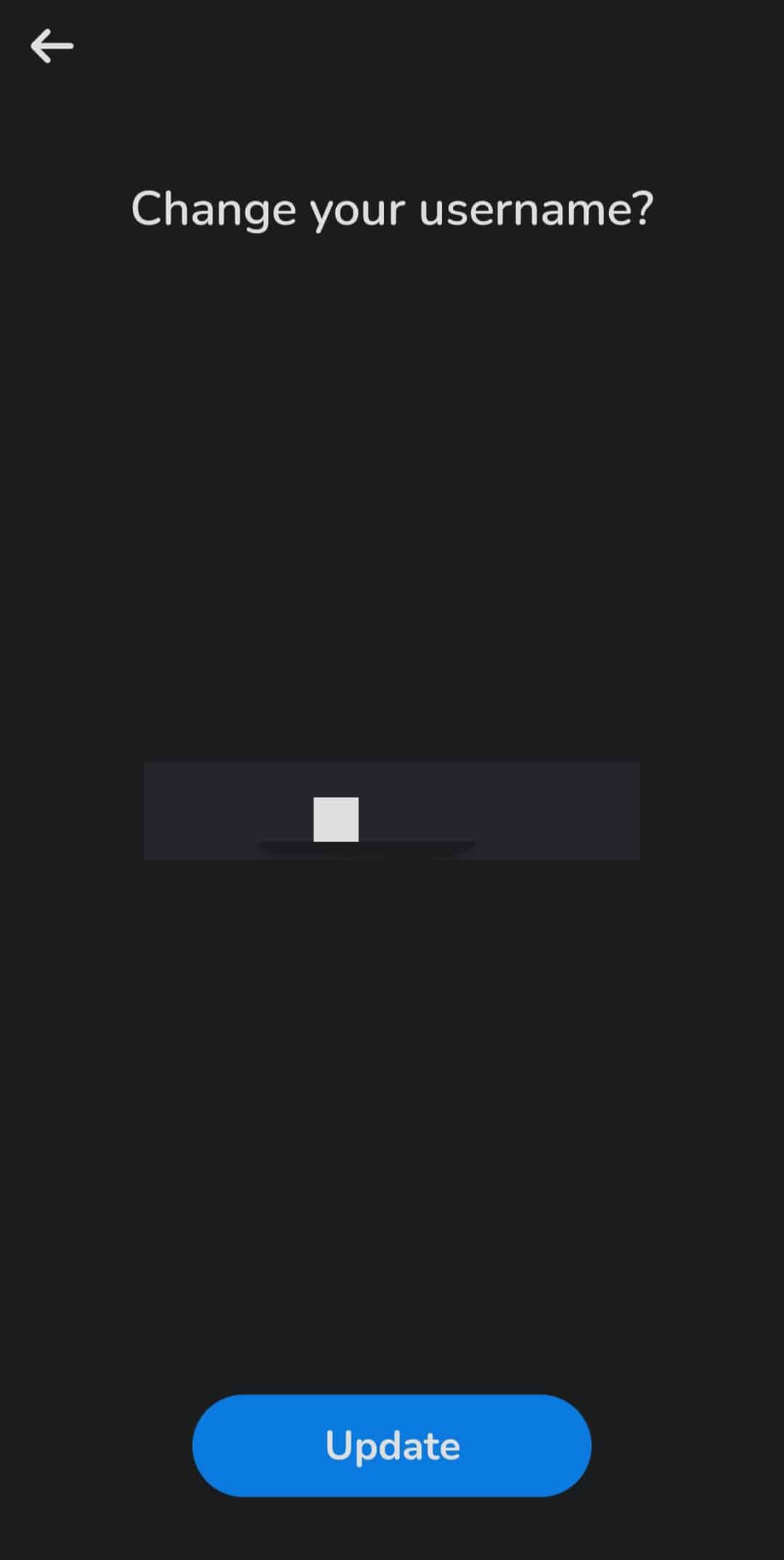
4. ပြီးသောအခါတွင်၊ ကိုနှိပ်ပါ။ Update ကို> ကြည့်လို့ကောင်း သင့်အသုံးပြုသူအမည်အသစ်ကို သိမ်းဆည်းရန် ရွေးချယ်မှု။
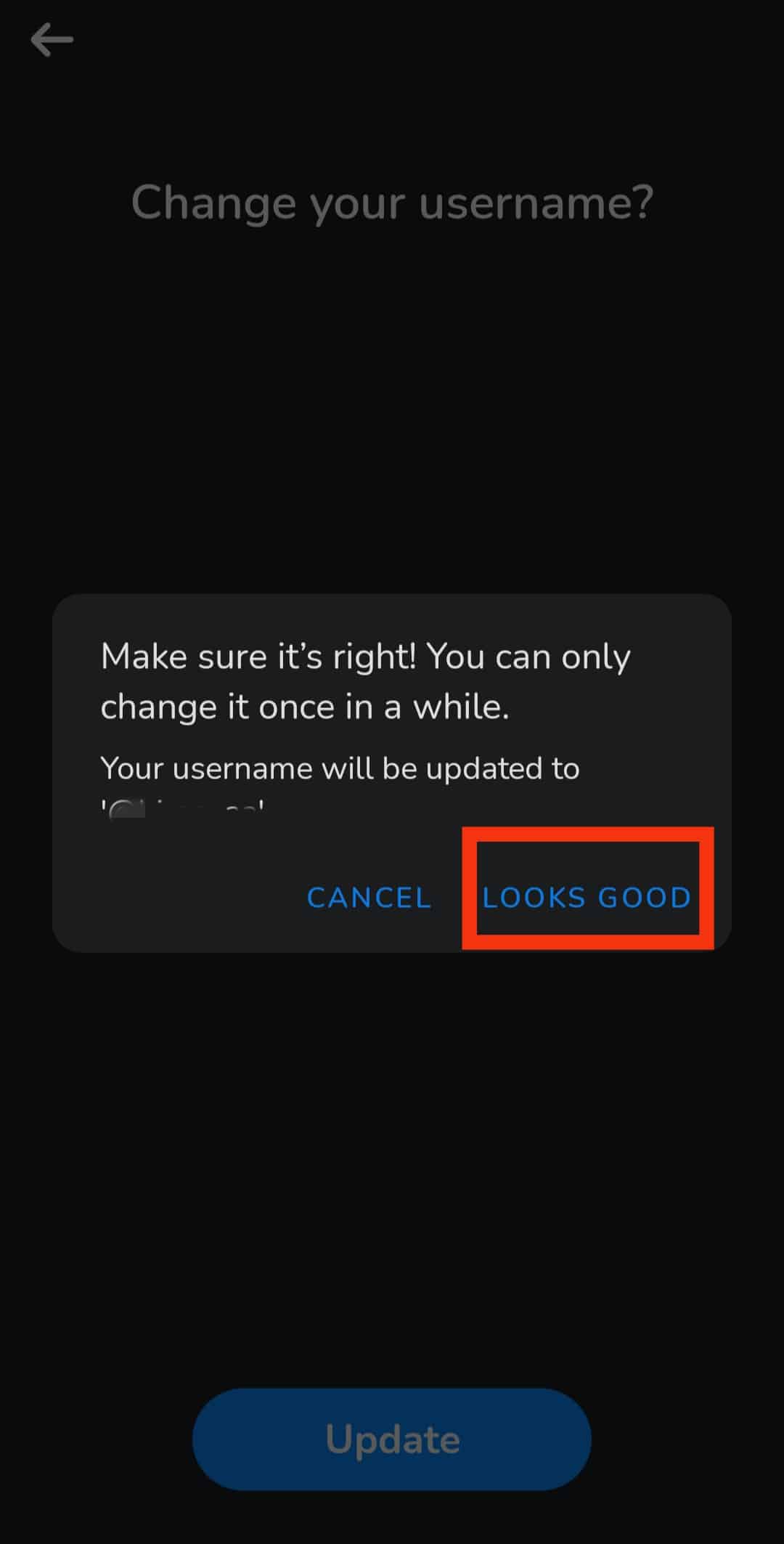
ဒါ့အပြင် Read- Instagram မှာ သင့်နာမည်ကို ဘယ်လိုပြောင်းမလဲ။
15 ရက်မတိုင်မှီ ကျွန်ုပ်၏ Clubhouse အမည်ကို မည်သို့ပြောင်းရမည်နည်း။
Clubhouse တွင် သင့်အမည်ကို တစ်ကြိမ်သာ ပြောင်းလဲနိုင်မည်ဖြစ်ကြောင်း အသိပေးအပ်ပါသည်။ ၎င်း၏အကူအညီစာမျက်နှာတွင်၊ Clubhouse သည် သင့်အမည်ကို မည်မျှမကြာခဏတည်းဖြတ်နိုင်သည်ဟူသော ကန့်သတ်ချက်ရှိကြောင်း ဖော်ပြထားသည်။ ထို့ကြောင့် သင်သည် ၎င်းကို မကြာသေးမီက ပြောင်းလဲခဲ့လျှင် ၎င်းကို သင်လုပ်ဆောင်နိုင်တော့မည် မဟုတ်ပါ။ ထို့ကြောင့် Clubhouse မှဖော်ပြထားသောကန့်သတ်ချက်မှာ 14 ရက်ဖြစ်သည်။ သင့်အသုံးပြုသူအမည် 14 ရက်တိုင်းသာပြောင်းလဲနိုင်သည်။။ လိုက်နာပါ အထက်ဖော်ပြပါ အဆင့်များ အဆိုပါကာလ 14 ရက်ပြီးနောက် သင်နှစ်သက်သည့် သုံးစွဲသူအမည်ကို ပြောင်းလဲရန်။
Clubhouse တွင် ကျွန်ုပ်၏အမည်ရင်းကို အသုံးပြုသင့်ပါသလား။
Yes. ပလက်ဖောင်းအများအပြားတွင် ဖြစ်နိုင်သည့် လိမ္မာပါးနပ်သော Twitter လက်ကိုင် သို့မဟုတ် တီထွင်ဆန်းသစ်ထားသော IGN အစား Clubhouse သည် သုံးစွဲသူများအား ၎င်းတို့၏အသုံးပြုရန် အကြံပေးသည်။ တရားဝင်အမည်နှင့် ရိုးရိုးအသုံးပြုသူအမည်. သင်နောက်ဆုံးတွင် Clubhouse ၏တံခါးပေါက်အသိုင်းအဝိုင်းသို့ဝင်ရောက်ခွင့်ရသည်နှင့်တစ်ပြိုင်နက်၊ အမည်ပြောင်းလဲခြင်းသည် Clubhouse အတွင်းရှိအသေးအဖွဲကိစ္စတစ်ခုဖြစ်သည်ကို လျင်မြန်စွာတွေ့လိမ့်မည်။ Clubhouse သည် ၎င်း၏အက်ပ်သည် အမည်မှန်ဖြစ်ကြောင်း ကြော်ငြာထားသောကြောင့် သင့်အမည်မှန်ကို ဖန်တီးထားခြင်းမရှိပါက၊ ဤအပိုင်းကို အချိန်အကြာကြီး မွမ်းမံထားသရွေ့ Clubhouse တွင် သင့်အမည်ကို အချိန်မရွေး ပြောင်းလဲနိုင်ပါသည်။
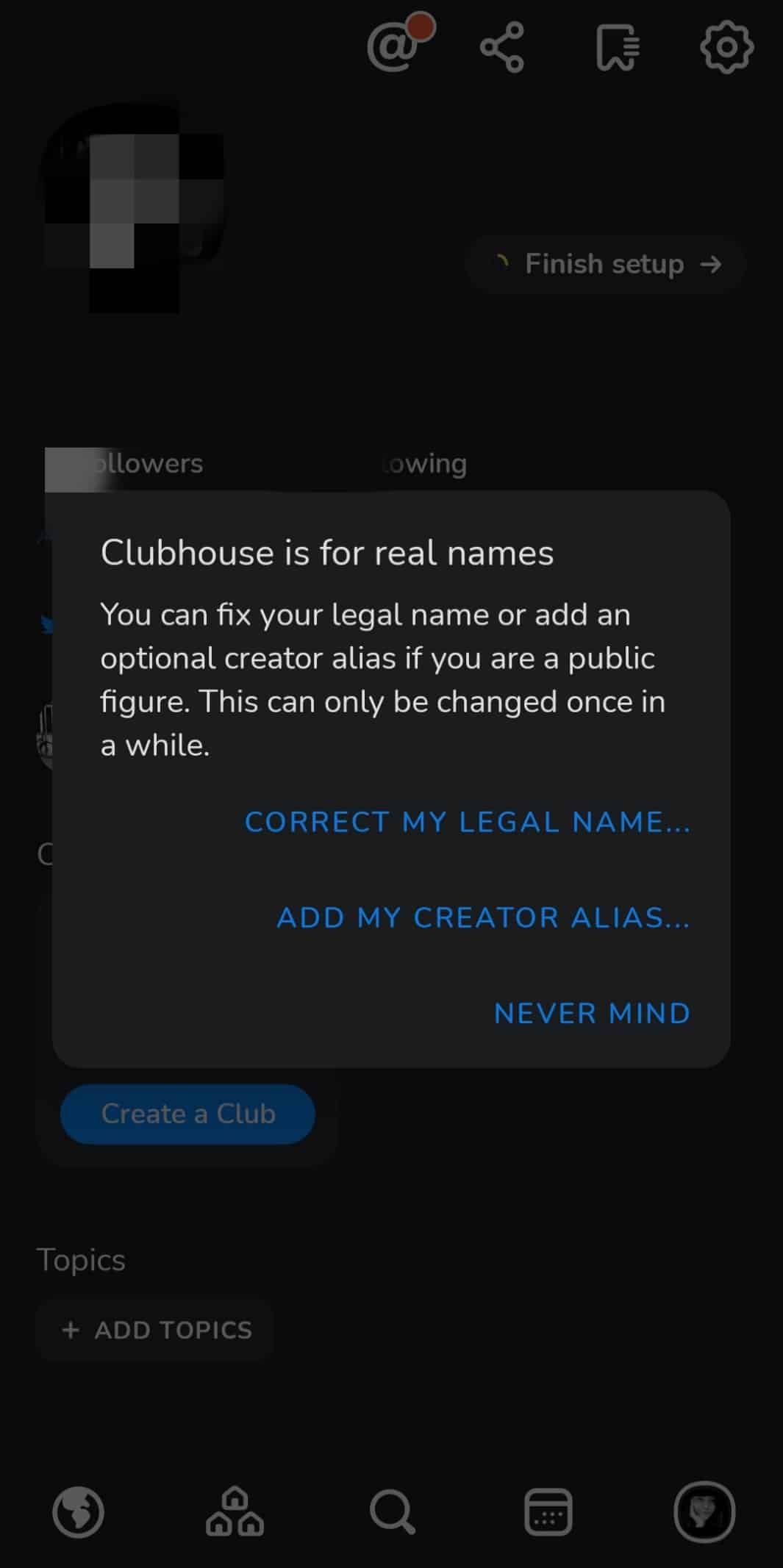
Clubhouse တွင် သင့်အမည်ကို အကြိမ်မည်မျှပြောင်းနိုင်သနည်း။
အက်ပ်ရှိ သင့်ပရိုဖိုင်မှ သင့်အသုံးပြုသူအမည်ကို ပြောင်းလဲနိုင်သည်။ အကယ်၍ သင်သည် မကြာသေးမီက အပ်ဒိတ်တစ်ခု ပြုလုပ်ခဲ့ပြီး သင်၏အသုံးပြုသူအမည်ကို ယခုပြောင်းရန် အခက်အခဲရှိနေပါက၊ ကျေးဇူးပြု၍ နောက်မှ ထပ်ကြိုးစားပါ။ မင်းရဲ့ အသုံးပြုသူအမည်ကို 14 ရက်တိုင်းတွင်သာ ပြောင်းလဲနိုင်သည်။. ပြီးတော့ မင်းရဲ့ အမည်ကို တစ်ကြိမ်သာ ပြောင်းလဲနိုင်သည်။ဒါကြောင့် နာမည်မပြောင်းခင် စဉ်းစားပါ။
အကြံပြုထားသည်:
ဒါကြောင့် နားလည်မယ်လို့ မျှော်လင့်ပါတယ်။ Clubhouse Android အက်ပ်တွင် အသုံးပြုသူအမည်နှင့် အမည်ကို ပြောင်းလဲနည်း သင့်အကူအညီအတွက် အသေးစိတ်အဆင့်များနှင့်အတူ သင်သည် ကျွန်ုပ်တို့အား ဆောင်းပါးတစ်ပုဒ်ပြုလုပ်စေလိုသော အခြားအကြောင်းအရာနှင့်ပတ်သက်သည့် မေးမြန်းချက် သို့မဟုတ် အကြံပြုချက်များကို ကျွန်ုပ်တို့အား အသိပေးနိုင်ပါသည်။ ၎င်းတို့ကို ကျွန်ုပ်တို့ သိရှိနိုင်စေရန် အောက်ပါ မှတ်ချက်များ ကဏ္ဍတွင် ချန်ထားခဲ့ပါ။